在使用iPhone X的过程中,许多用户可能会无意间开启相机滤镜功能,导致拍摄出的照片色彩与预期不符,这种情况并不少见,尤其是刚接触iOS系统的新用户,或是在借用他人设备时容易发生,如果你正为此困扰,本文将为你提供清晰的操作指引,帮助你快速关闭滤镜功能,恢复相机原始拍摄效果。
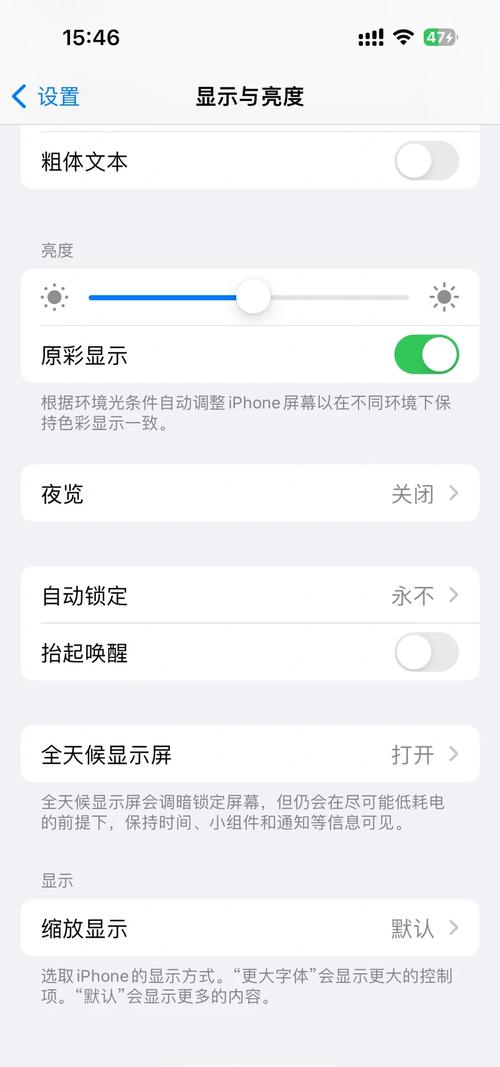
首先需要明确的是,iPhone X的滤镜功能主要通过内置相机应用实现,也可能通过第三方应用调用,关闭滤镜的方法需根据具体使用场景选择。
在系统相机中关闭滤镜
打开相机应用后,注意屏幕顶部中央或右上角位置(根据iOS版本略有差异),通常会显示一个三环重叠或星形图标,若该图标呈高亮状态,说明当前正处于滤镜开启模式,点击该图标后,屏幕底部会弹出多种滤镜选项,如“鲜明”“鲜冷色”“黑白”等,滑动选项至最左端,选择“原片”即可立即关闭滤镜效果,此时再观察取景框,画面色彩应恢复正常。
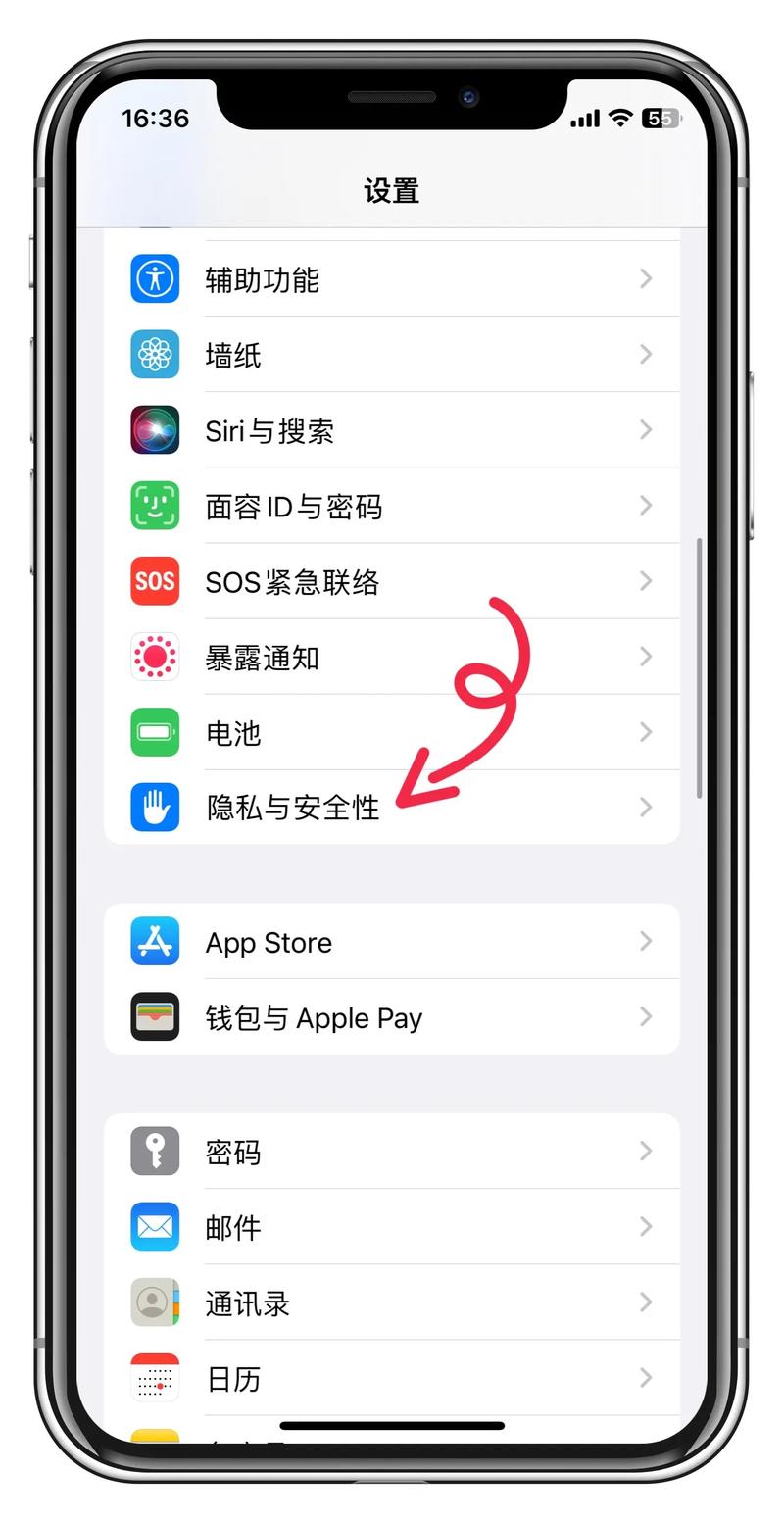
在视频录制模式下关闭滤镜
部分用户反馈在切换至视频模式时滤镜效果依然存在,这是因为iOS系统中照片与视频模式的滤镜设置相互独立,若录制视频时发现画面色彩异常,需先在视频模式下点击顶部滤镜图标,再手动选择“原片”选项方可彻底关闭。
检查第三方应用引起的滤镜效果
如果你在使用社交类或第三方相机应用时出现滤镜效果,需进入该应用内部设置进行调整,以常见社交平台为例,通常可在拍摄界面寻找“美化”“滤镜”等标签,关闭相关选项或重置为默认状态,需要注意的是,不同应用的设计逻辑差异较大,建议通过应用内帮助功能或官方说明获取具体指导。
排查系统设置与硬件问题
若以上方法均无效,可能是由于系统设置冲突或设备异常所致,建议依次尝试以下操作:
- 重启iPhone X,消除临时软件故障;
- 进入“设置”-“相机”-“保留设置”,检查“滤镜”选项是否被误开启;
- 若问题持续存在,可尝试还原所有设置(路径:设置-通用-传输或还原iPhone-还原-还原所有设置),此操作不会删除个人数据,但会重置系统偏好,需重新配置网络、隐私等设置。
长期开启滤镜可能影响用户对真实色彩的判断,尤其对摄影初学者而言,过度依赖滤镜反而会限制创作能力的提升,iPhone X本身搭载的原深感摄像头和图像信号处理器已能提供出色的成像质量,在大多数场景下无需额外修饰即可呈现自然生动的画面,学会灵活控制滤镜功能,既是掌握设备操作的必备技能,也是培养审美自主性的重要一步,希望本文能帮助你更自如地运用设备,捕捉属于自我的视觉表达。









评论列表 (1)
关闭苹果X手机滤镜功能步骤如下:打开相机应用,点击屏幕上的照片或类似相机的图标进入拍摄模式;找到并点击设置(齿轮形状)选择拍照效果与色彩平衡等选项关掉相关特效即可,至于为何需要关滤镜?因为真实的美无需修饰加工还原事物的本质更为重要且有助于准确判断事物真实性避免误判情况发生保护用户视觉体验的真实性需求强烈时就需要考虑关闭了!
2025年09月27日 08:24